管理 NetScaler 实例的管理分区
您可以在 Citrix Application Delivery Controller (NetScaler) 实例上配置管理分区,以便组织中的不同组在同一 NetScaler 实例上分配到不同的分区。您可以将网络管理员分配给管理多个 NetScaler 实例上的多个分区。
NetScaler Console 提供了一种无缝方式,可从单一控制台管理管理员拥有的所有分区。您可以在不中断其他分区配置的情况下管理这些分区。
要允许多个用户管理不同的管理分区,您必须创建组,然后将用户和分区分配给这些组。有关创建组或用户的更多信息,请参阅创建用户和创建组。
用户只能查看和管理用户所属组中的分区。当您发现 NetScaler 实例时,在该 NetScaler 实例上配置的管理分区会自动添加到系统中。每个管理分区在 NetScaler Console 中都被视为一个实例。
查看管理分区
假设您有两个 NetScaler VPX 实例,并且每个实例上都配置了两个管理分区。例如,NetScaler 实例 10.xx.xx.100 具有 partition-1 和 partition-2,而 10.xx.xx.101 实例具有 first-partition 和 second-partition。
执行以下步骤以查看管理分区:
-
导航到 Infrastructure > Instances > NetScaler。
-
在 VPX 选项卡中,单击 Partitions。
例如,如果您创建一个具有以下条件的组:
-
在 Settings > Users & Roles > Create Group > Authorization Settings > Select Instances 中,您选择“10.xx.xx.100-partition-1”和“10.xx.xx.101-first-partition”实例。
-
您将“User1”分配给该组。
User1 只能查看和管理添加到该组的分区。但是,即使未添加到该组的分区属于同一实例,它们也对用户受限。
在此示例中,10.xx.xx.100-partition-2 和 10.xx.xx.101-second-partition 受限,因为这些实例未添加到分配用户的组中。
如果您希望其他用户管理管理分区 10.xx.xx.100-partition-2 和 10.xx.xx.101-second-partition,请创建一个具有以下条件的组:
-
在 Authorization Settings 选项卡中,选择 10.xx.xx.100-partition-2 和 10.xx.xx.101-second-partition 实例。
-
将所需用户分配给该组。
此组使分配的用户能够查看和管理选定的管理分区。
查看修订历史差异
修订历史差异对于管理分区,允许您查看分区 NetScaler 实例的五个最新配置文件之间的差异。您可以相互比较配置文件(例如,配置修订版 - 1 与配置修订版 - 2),或将当前运行/保存的配置与配置修订版进行比较。除了配置差异之外,还会显示更正配置。您可以将所有更正命令导出到本地文件夹并更正配置。
查看修订历史差异
-
导航到 Infrastructure > Configuration > Configuration Audit。配置审计仪表板显示各种报告。单击圆环图中心显示的数字。

-
选择分区 NetScaler 实例。
-
在“操作”框中,单击 Revision History Diff.
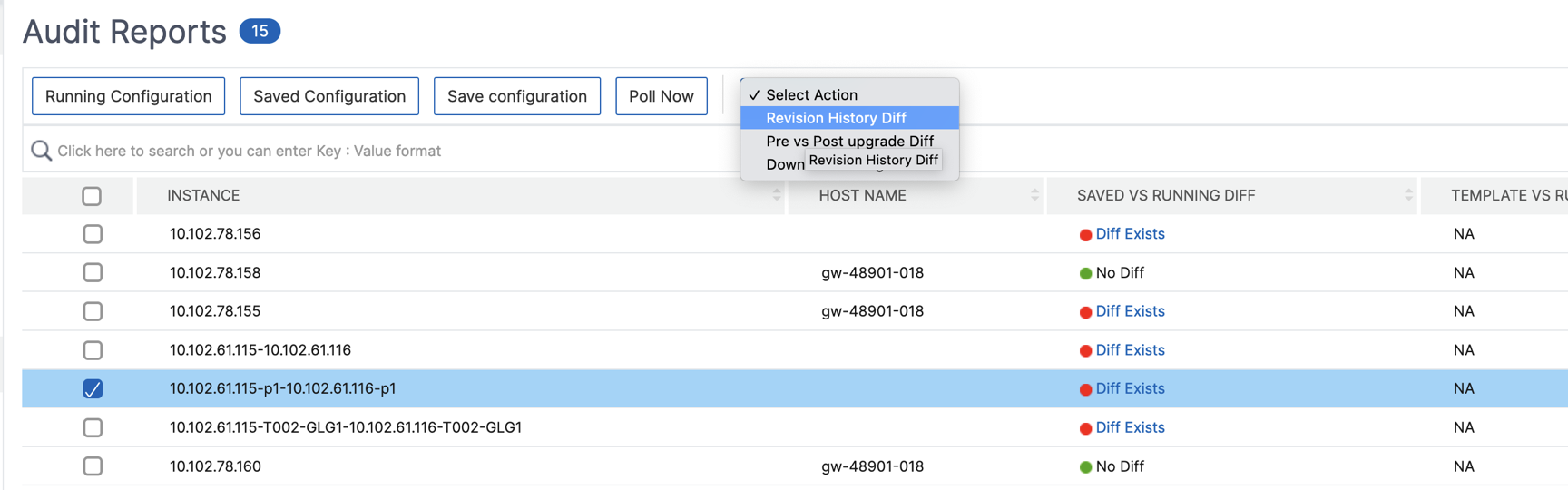
-
在 Revision History Diff 页面上,选择要比较的文件。例如,比较“Saved Configuration”与“Configuration Revision-2”,然后单击 Show configuration difference。
然后,您可以查看选定的分区 NetScaler 实例的五个最新配置文件之间的差异。以下是一个具有五个已保存配置的管理分区示例:
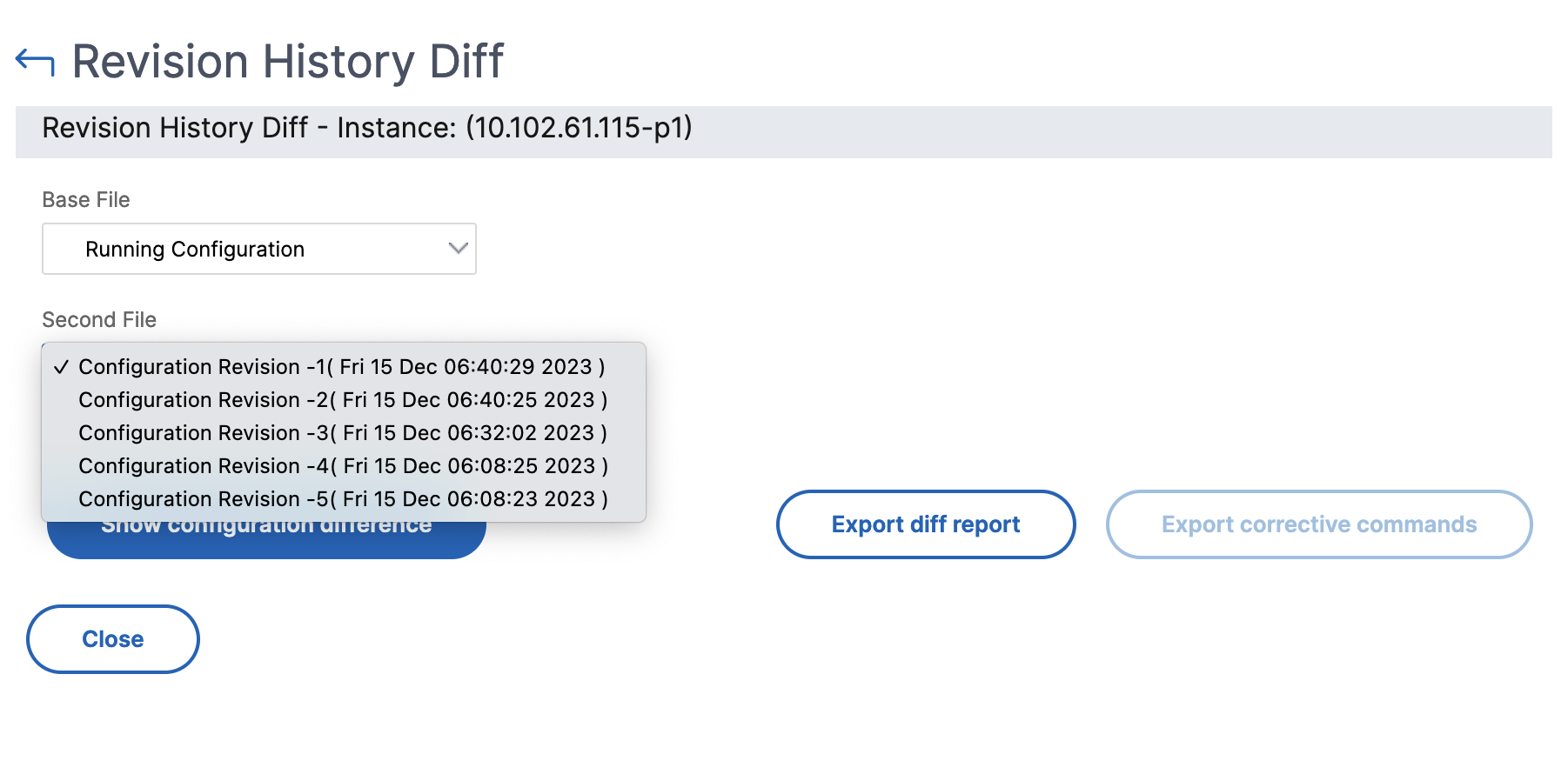
您还可以查看更正配置命令,并将这些更正命令导出到本地文件夹。这些更正命令是需要在基本文件上运行的命令,以使配置达到所需状态(正在用于比较的配置文件)。
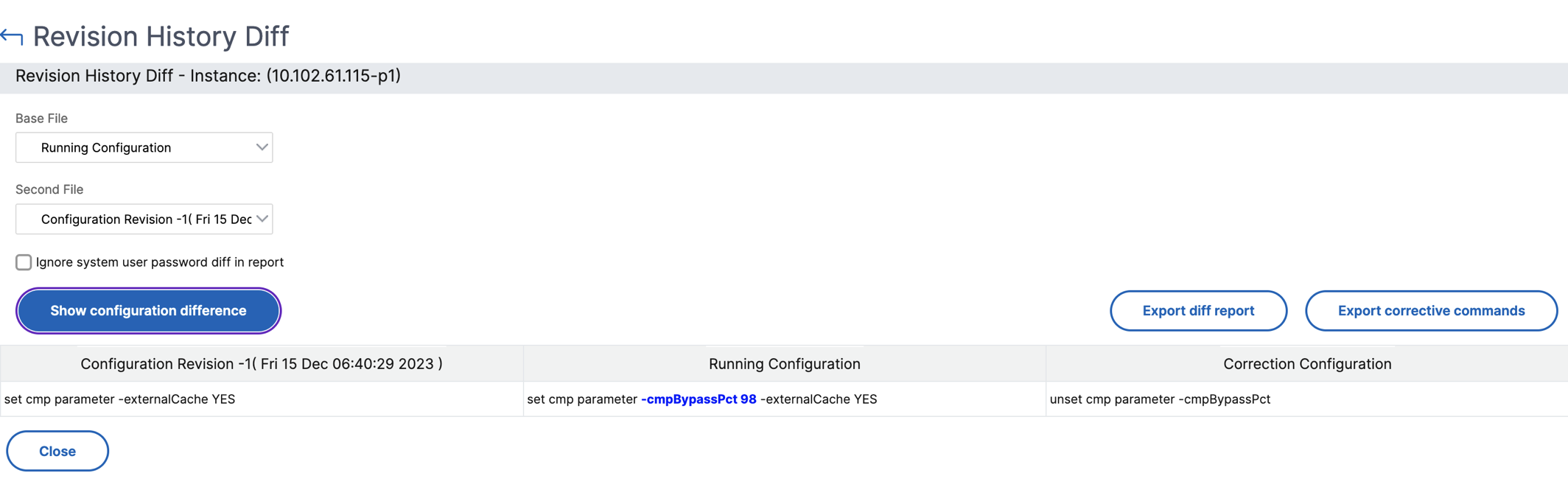
管理分区和实例上的已保存配置不同。在以下示例中,10.xx.xx.20 实例有五个已保存配置,而此实例的管理分区有三个不同的已保存配置:
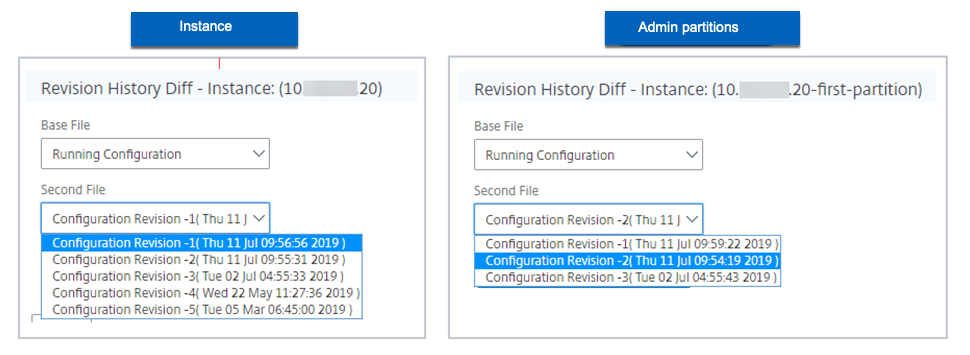
查看模板与运行差异
分区的审计模板允许您创建自定义配置模板并将其与分区实例关联。实例运行配置与审计模板的任何差异都显示在 Audit Reports 页面上的“Template vs Running diff”列中。除了配置差异之外,还会显示更正配置。您还可以将所有更正命令导出到本地文件夹并更正配置。
-
导航到 Infrastructure > Configuration > Configuration Audit。配置审计仪表板显示各种报告。单击圆环图中心显示的数字。

-
在 Audit Reports 页面上,单击 Template vs Running Diff 列下的 Diff Exists 超链接。
如果审计模板与运行配置之间存在任何差异,差异将显示为超链接。单击超链接可查看是否存在差异。除了配置差异之外,还会显示更正配置。您还可以将所有更正命令导出到本地文件夹并更正配置。
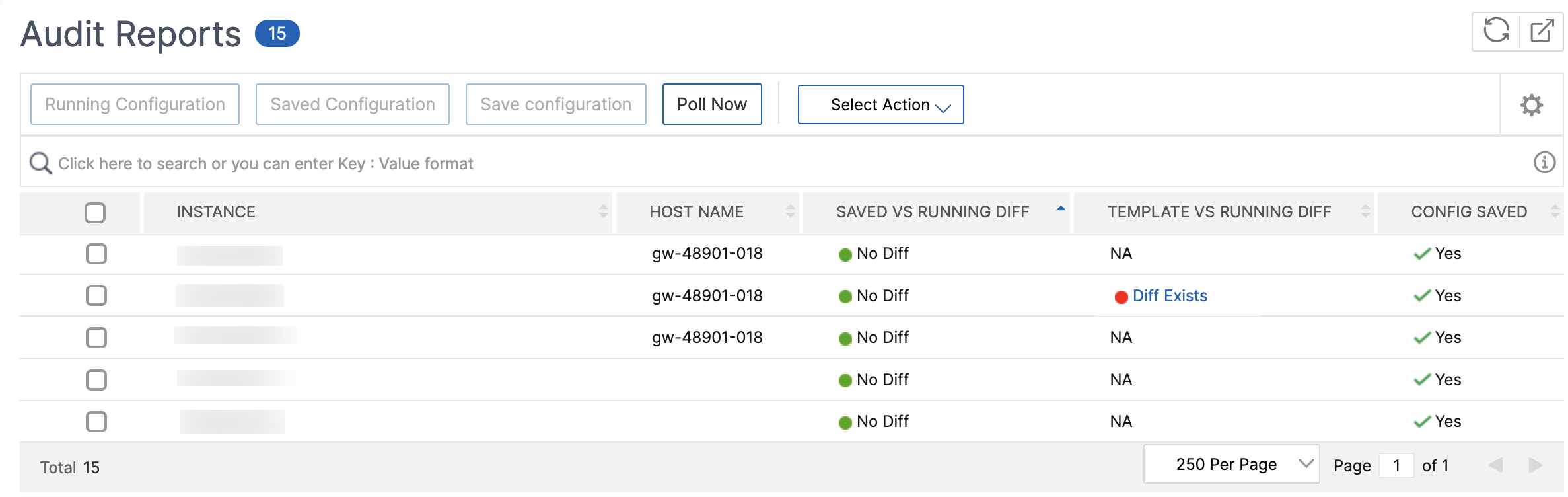
导出此仪表板的报告
要导出此页面的报告,请单击此页面的右上角的 Export 图标。在 Export 页面上,您可以执行以下操作之一:
-
选择 Export Now 选项卡。以 PDF、JPEG、PNG 或 CSV 格式查看和保存报告。
-
选择 Schedule Export 选项卡。每日、每周或每月计划报告,并通过电子邮件或 Slack 消息发送报告。
Note:
- 如果您选择每周重复,请确保选择要计划报告的星期几。
- 如果您选择每月重复,请确保输入要计划报告的所有日期,并用逗号分隔。